1、首先,我们打开WPS文字,在工具栏【插入】下选择【形状】,在下拉菜单中选择直线,单击插入。

2、我们看到文字中已经插入了直线,我们看到直线旁边有三个图表,如下图。

3、单击第三个图表,选择最下方的箭头样式,然后在最右侧弹出设置栏。
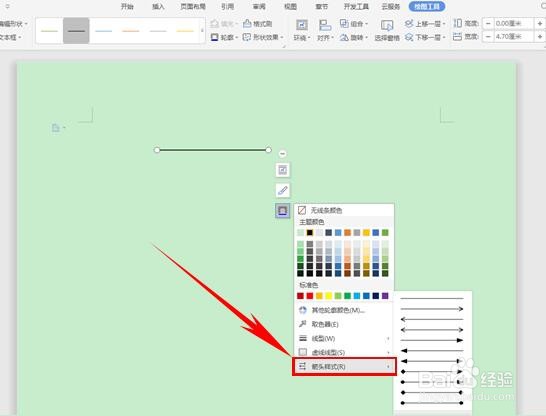
4、在设置栏中,最下面显示“前端箭头”与“后端箭头”
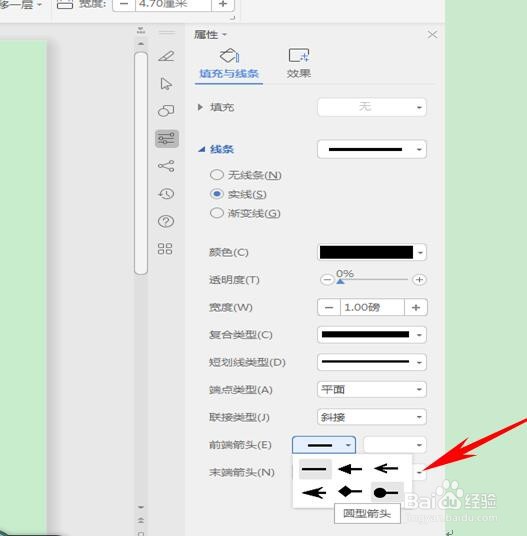
5、单击下拉菜单中,可以选择自己喜欢的前端或者后端的样式。
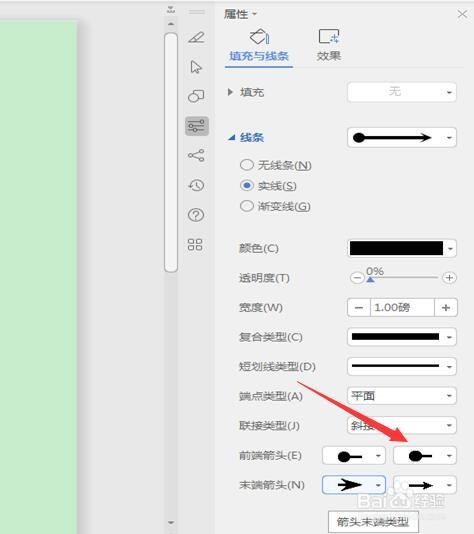
6、单击自己喜欢的箭头样式后,我们看到一个简单的直线就有了前段和末端的样式,是不是很简单呢,你学会了吗?

时间:2024-10-13 00:07:32
1、首先,我们打开WPS文字,在工具栏【插入】下选择【形状】,在下拉菜单中选择直线,单击插入。

2、我们看到文字中已经插入了直线,我们看到直线旁边有三个图表,如下图。

3、单击第三个图表,选择最下方的箭头样式,然后在最右侧弹出设置栏。
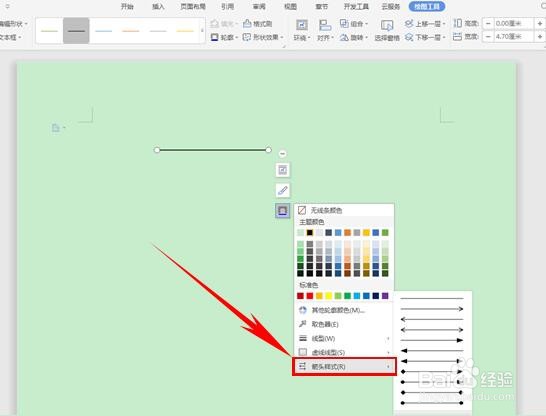
4、在设置栏中,最下面显示“前端箭头”与“后端箭头”
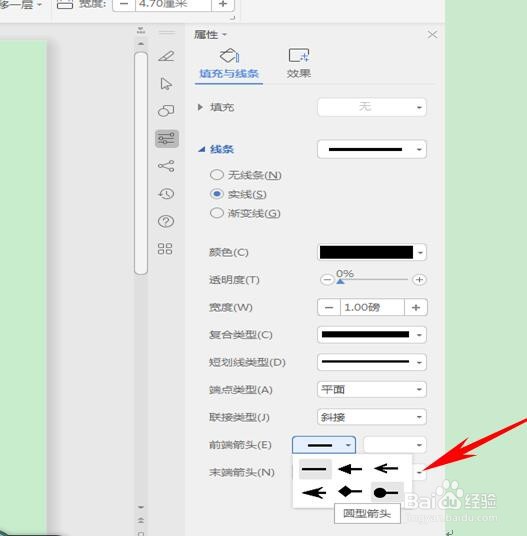
5、单击下拉菜单中,可以选择自己喜欢的前端或者后端的样式。
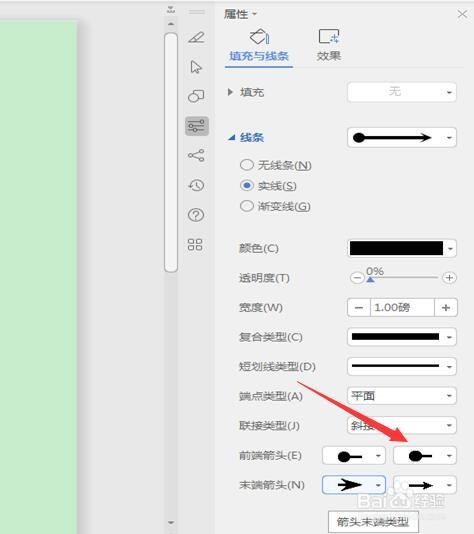
6、单击自己喜欢的箭头样式后,我们看到一个简单的直线就有了前段和末端的样式,是不是很简单呢,你学会了吗?

